In dieser Anleitung zeige ich dir, wie du die Desktop-Hintergründe bei Windows 10 Computern ändern oder Diashows für den Hintergrund aus mehreren Bildern erstellen kannst.
Option 1: Desktop-Hintergrund ändern
- Klicke mit der rechten Maustaste auf eine freie Stelle auf dem Desktop
- Klicke auf Anpassen
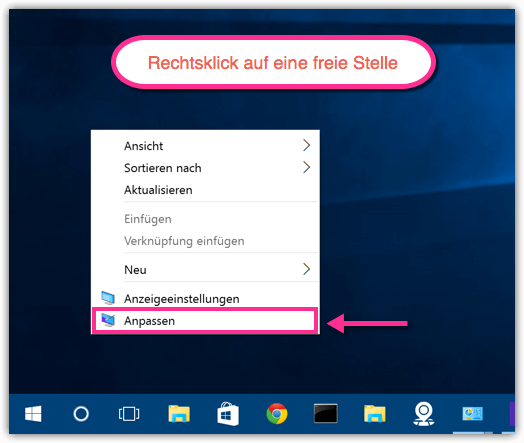
- Die Hintergrund-Einstellungen werden geöffnet
- Hier kannst du entweder eigene Bilder von der Festplatte einstellen oder die von Microsoft bereitgestellten Wallpaper.
- Du kannst aber auch eine eigene Diashow erstellen oder den Hintergrund mit eine Farbe ausfüllen.
- Hinweis: Für Diashows musst du die Bilder in einen Ordner packen und dann diesen Ordner für Diashows auswählen
- Viele wundervolle kostenlose Wallpaper sind auch hier zu finden
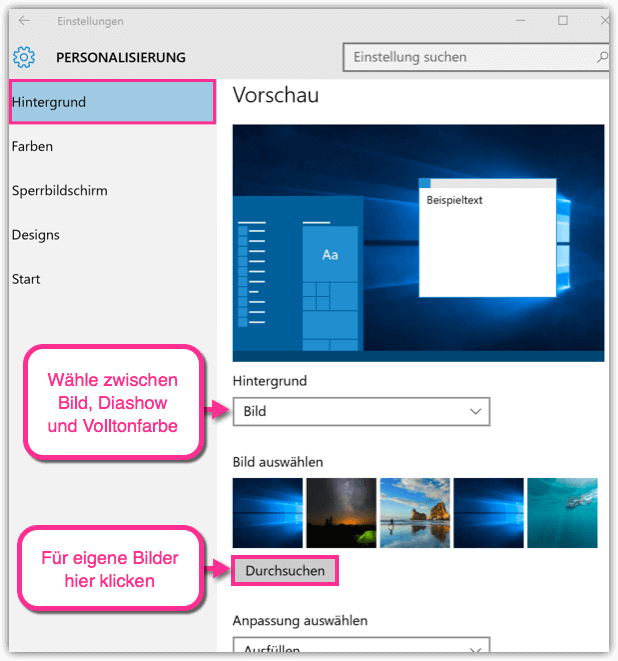
Option 2: Design ändern
- Wie bleiben bei den Einstellungen wie vorher
- Klicke auf Designs
- Klicke auf Designeinstellungen
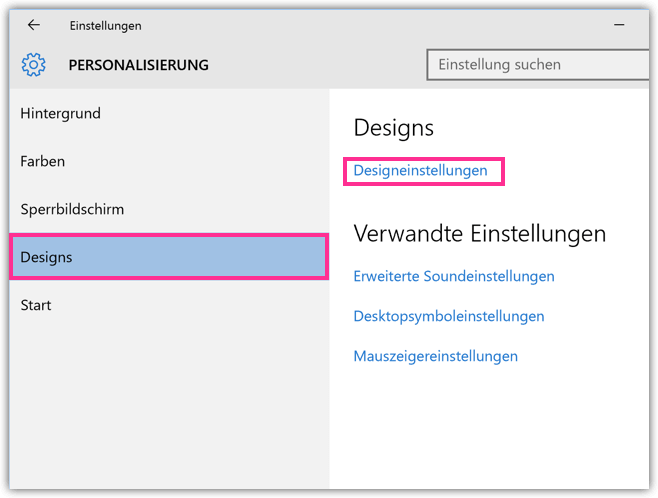
- Es werden die Designeinstellungen geöffnet
- Jetzt kannst du Designs ändern, die sowohl das Hintergrundbild ändern als auch die Fenster- und Taskleistefarben
- Weitere schöne Designs können direkt von der Microsoft Webseite bezogen werden

Option 3: Hintergründe für mehrere Bildschirme
- Wenn du zwei oder drei Bildschirme hast und unterschiedliche Hintergrundbilder haben möchtest, dann folge einfach dieser Anleitung
- Ich denke, dass Microsoft diese Option demnächst in die Einstellungen einbaut.